În acest articol despre, actualizare WhatsApp pe Android, vă voi explica cum să actualizați aplicația WhatsApp la cea mai recentă versiune. Indiferent dacă aveți un telefon sau tabletă Android, puteți actualiza aplicația foarte rapid și simplu. Aceasta este o procedură foarte importantă, dar nu dificil de efectuat. Pentru mai multe detalii, citiți în continuare acest articol.
Conţinut
Instalare aplicația WhatsApp pe Android
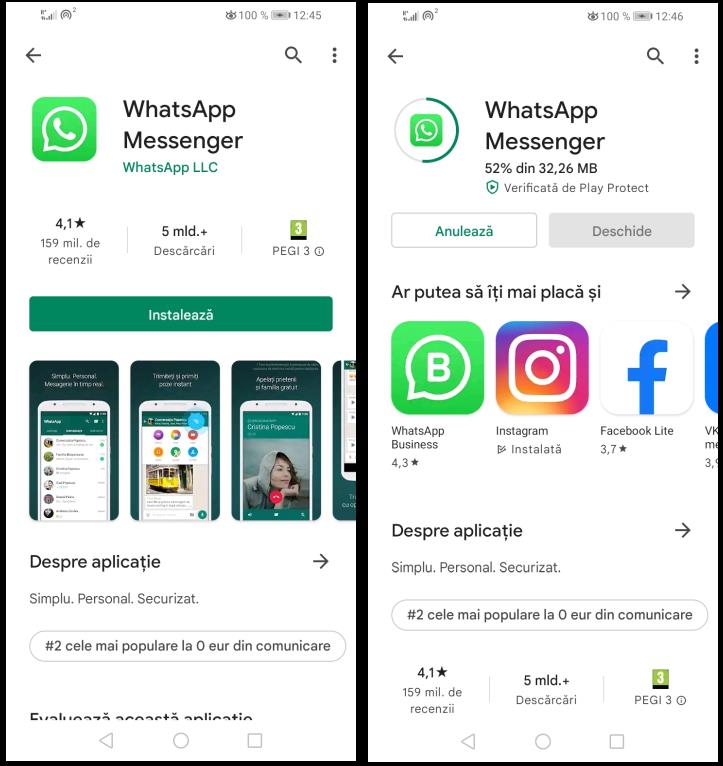
Înainte de a va explica modul de actualizare WhatsApp pe Android, trebuie să vă asigurați că ați instalat corect această aplicație de mesagerie pe telefonul sau tableta voastră. În cazul în care nu sunteți sigur că ați descărcat și instalat corect aplicația WhatsApp pe telefonul vostru, citiți mai jos care sunt pașii de urmat.
Pentru a instala aplicația WhatsApp pe dispozitivele mobile dotate cu sistemul de operare Android, este necesar să folosiți Magazinul Play, magazinul virtual de unde puteți descărca aplicații și jocuri pe dispozitive mobile. Acestea fiind spuse, primul lucru pe care trebuie să-l faceți este să deschideți aplicația Magazin Play care se află pe ecranul de pornire sau în sertarul cu toate aplicațiile Android.
Apoi atingeți pe caseta de căutare care se află în partea de sus, astfel încât să puteți căuta aplicația WhatsApp pentru descărcare și instalare. Deci, în caseta de căutare tastați numele aplicației și apoi apăsați butonul Căutare de pe tastatura telefonului. După ce ați făcut acest lucru, căutați aplicația WhatsApp în rezultatele căutării (numele complet al aplicației este WhatsApp Messenger și este dezvoltată de WhatsApp LLC).
După ce ați găsit aplicația în Magazin Play, atingeți pe pictograma aplicației pentru a vedea ecranul de previzualizare a acesteia. Apoi o puteți instala într-un mod foarte simplu și rapid, deoarece trebuie doar să atingeți butonul „Instalează”, și așteptați ca aplicația să se descarce și să se instaleze automat. După descărcarea și instalarea aplicației veți vedea butonul „Deschide” care vă va permite să deschideți rapid aplicația și a începe să o utilizați. De asemenea, puteți atinge pe pictograma aplicației care a fost adăugată pe ecranul de pornire al telefonului.
Ca alternativă, dacă doriți să accelerați procedura de descărcare și instalare atingeți pe acest link care vă va trimite direct pe pagina aplicației WhatsApp din Magazin Play. În acest fel o puteți instala direct atingând butonul Instalează.
Chiar și în acest caz, după descărcare și instalare (totul va fi automat), puteți deschide aplicația WhatsApp atingând butonul „Deschide” care va apărea în Magazin Play sau puteți să atingeți direct pe pictograma aplicației care a fost adăugată pe ecranul de pornire sau în sertarul cu aplicații Android.
Actualizare WhatsApp pe Android (Magazin Play)
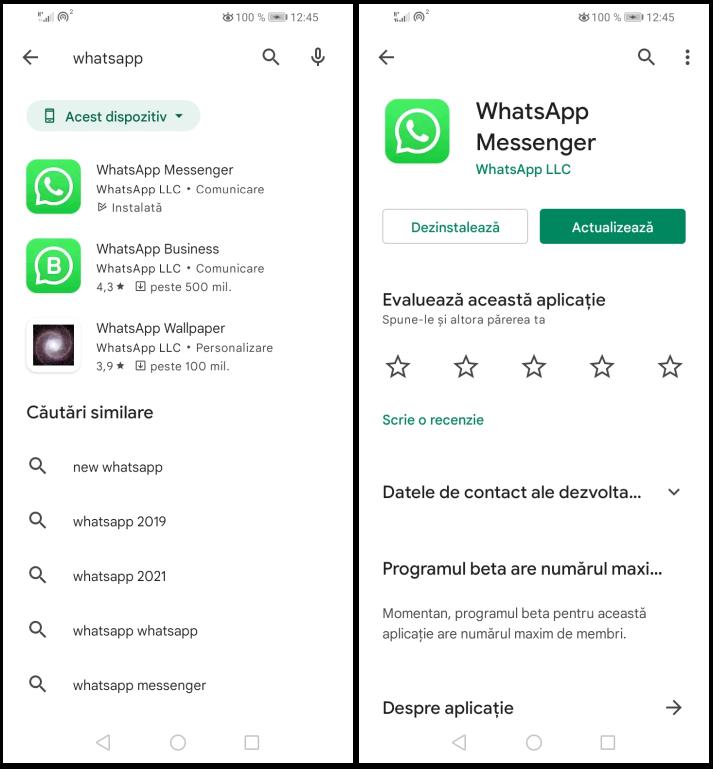
După ce ați descărcat corect aplicația WhatsApp pe telefonul sau tableta voastră Android, urmând pașii de mai sus, puteți verifica în orice moment actualizările pentru aplicație și eventual să activați funcția de actualizare automată.
Aceasta este o procedură recomandată deoarece, dacă activați funcția de actualizare automată pentru aplicațiile pe care le instalați, nu va trebui să procedați manual pentru actualizarea aplicațiilor. În cazul în care sunteți interesat de această funcție care este disponibilă în Magazin Google Play, urmați instrucțiunile de mai jos pentru a actualiza manual aplicația și, de asemenea, pentru a activa funcția de actualizare automată pentru toate aplicațiile Android.
Pentru actualizare WhatsApp pe Android (manual), primul lucru pe care trebuie să-l faceți este să atingeți pe pictograma Magazin Google Play pentru a deschide magazinul virtual Google pe telefon sau tabletă.
Pe ecranul principal al Magazinului Google Play, atingeți pe poza de profil din partea dreaptă sus, apoi din meniul care se deschide pe ecran, atingeți pe „Gestionează aplicațiile și dispozitivul”. Apoi, atingeți pe „Actualizări disponibile” și verificați dacă butonul „Actualizează” este prezent lângă aplicația WhatsApp. Dacă vedeți acest buton, înseamnă că este disponibilă o actualizare pentru aplicație pe care o puteți descărca și instala. Pentru a instala actualizarea, atingeți butonul „Actualizează” și apoi așteptați descărcarea și instalarea actualizării.
Dacă în locul butonului Actualizează vedeți butonul Deschide, înseamnă că aplicația a fost deja actualizată la cea mai recentă versiune și nu există actualizări de instalat.
Acum o să vă explic cum să activați funcția de actualizare automată, astfel încât aplicațiile pe care le-ați instalat să se actualizeze automat de îndată ce sunt disponibile actualizări noi.
Deci, pentru a activa această funcție, deschideți din nou Magazin Google Play și atingeți pe poza de profil din partea din dreapta sus. Din meniul care apare pe ecran atingeți pe „Setări” și apoi pe „Preferințe privind rețeaua” (sau Actualizare automată a aplicațiilor), apoi atingeți pe „Actualizează automat aplicațiile” și bifați caseta „Numai prin Wi-Fi”.
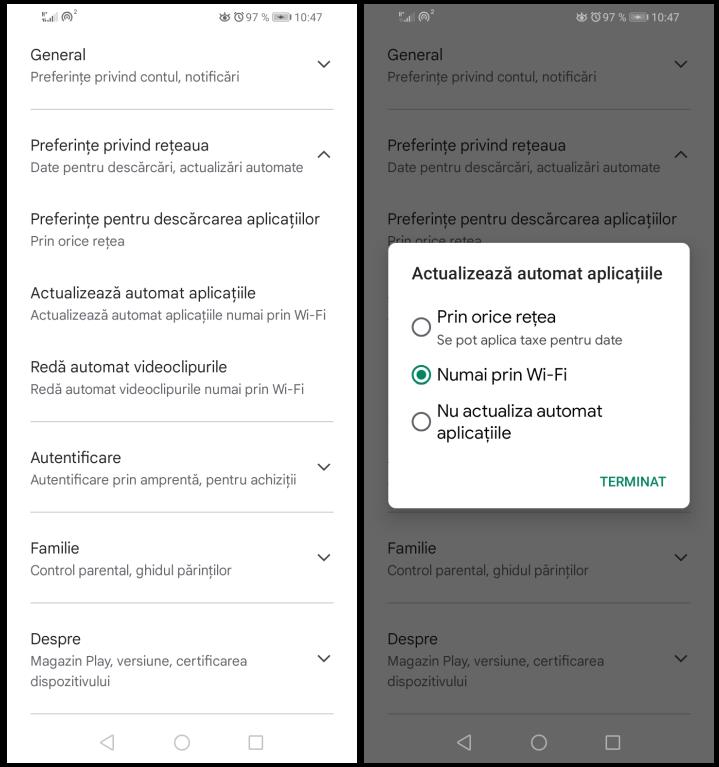
Acest lucru vă va asigura că aplicațiile se actualizează automat numai atunci când telefonul sau tableta voastră are o conexiune activă la Internet prin Wi-Fi.
Actualizare WhatsApp pe Android (fișier APK)
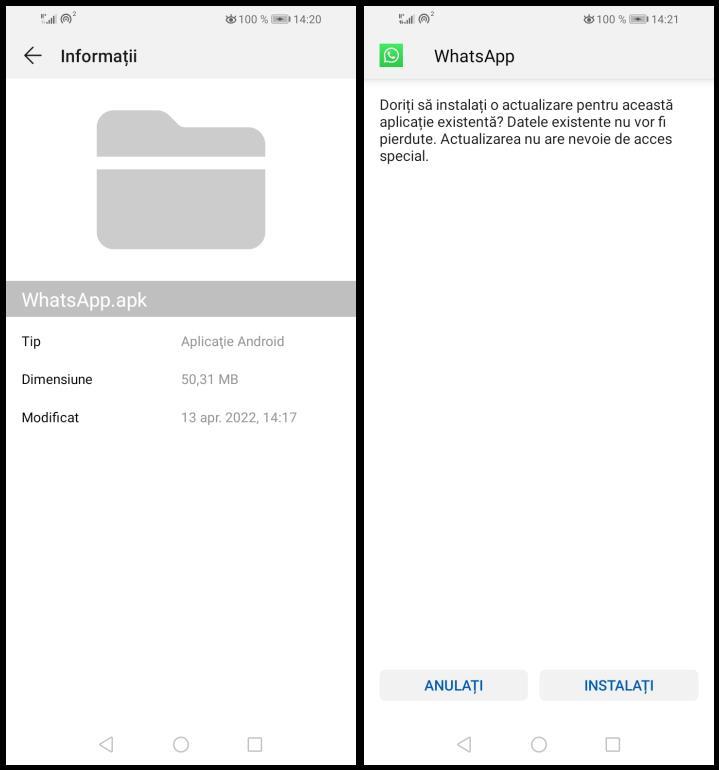
Dacă telefonul vostru nu are Magazin Google Play, nu trebuie să vă faceți griji deoarece există o alternativă care vă permite să actualizați aplicația WhatsApp pe Android. În acest caz, va trebui să descărcați fișierul apk al aplicației WhatsApp pentru a instala cea mai recentă versiune. Mai jos vă voi explica cum să faceți acest lucru.
Pentru actualizare WhatsApp pe Android folosind fișierul apk, trebuie mai întâi să deschideți browserul vostru preferat (de exemplu, Google Chrome), apoi accesați site-ul oficial www.whatsapp.com/android/ în acest fel puteți descărca fișierul APK al aplicației.
Deci, pur și simplu dați click pe butonul „Descărcați acum” pe care îl vedeți în centrul paginii. În acest fel veți începe descărcarea fișierului WhatsApp.apk pe telefonul vostru și îl puteți instala chiar și fără Magazin Google Play. Efectuând această procedură veți fi sigur că aveți cea mai recentă versiune a aplicației, deoarece cea mai recentă actualizare va fi întotdeauna încărcată pe site-ul oficial WhatsApp.
După ce ați descărcat fișierul apk al aplicației, va trebui să deschideți folderul „Descărcări” și să deschideți fișierul apk pe care l-ați descărcat (WhatsApp.apk) și apoi atingeți pe butonul „Instalați”. Dacă nu reușiți să instalați și să actualizați WhatsApp, este posibil ca telefonul vostru să nu descarce și să instaleze aplicații din surse necunoscute. Aceasta este o măsură de securitate pe care o puteți dezactiva temporar.
Acestea fiind spuse, dacă trebuie să dezactivați blocarea legată de instalarea aplicațiilor din surse necunoscute, deschideți Setările pe telefon și apoi în secțiunea Securitate activați opțiunea pentru instalarea aplicațiilor din surse necunoscute.